提示:如何通過藍牙從 PC 共享文件
3分鐘讀
更新了
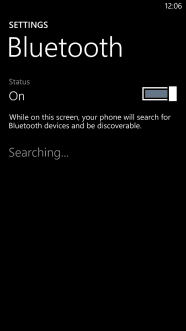 |
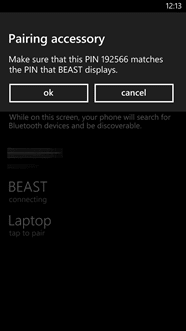 |
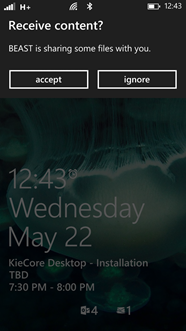 |
 這是我們系列文章中的另一篇,為初學者和有經驗的用戶提供提示和技巧,由 如何使用 Windows 電話.
這是我們系列文章中的另一篇,為初學者和有經驗的用戶提供提示和技巧,由 如何使用 Windows 電話.
在這篇文章中,我們將討論如何通過藍牙從 PC 共享文件。 Windows phone 8 確實為您提供了連接到 USB 並使用存儲共享文件的選項,但可能有無限的理由使用藍牙進行文件傳輸。
配對
每個用於通信的藍牙設備都必須先配對。 如果您尚未將設備與手機配對,則可能需要從這裡開始。
- 導航到 Windows Phone 中的設置
- 點擊“藍牙”。
- 打開它。
- 確保您的 PC 中的藍牙已打開。
- 導航到 PC 中的“設備和打印機”(控制面板 -> 硬件和聲音 -> 設備和打印機)。
- 點擊“添加設備”。
- 在搜索過程中,您的手機將列在設備列表中。
- 選擇電話,然後單擊下一步。
- 您的 PC 將顯示密碼,您的手機也將顯示密碼。
- 如果 PC 和手機中的密碼匹配,則接受手機和 PC 中的消息。
- 這確認您是同時使用這兩種設備的人。
- 您的 PC 將自動安裝手機驅動程序並將其添加為設備。
- 您的手機還會在藍牙設備列表下顯示 PC。
現在您的手機和 PC 已配對,裝置將保持受信任狀態,直到您從 PC 或手機中刪除裝置。如果你想知道 如何配對 Galaxy 耳機,我們也為您提供服務。
分享
- 導航到資源管理器。
- 右鍵單擊要共享的文件。
- 您將看到一個菜單“發送至”。
- 將光標移到上面可以看到“藍牙”。
- 點擊“藍牙”。
- 您的 PC 將打開藍牙文件共享嚮導。
- 從下拉列表中選擇您的手機。
- 點擊“點擊此處發送至”。
- 您將在手機上收到一條確認信息,要求您接受或忽略。
- 點擊接受。
- 該文件將被複製到您的手機。
這是每個人都有的棘手問題“我的文件在哪裡?”。 如果您的手機中有 SD 卡,您的文件將根據您的設置進行保存。 參考這個“如何“ 了解更多信息。 截至今天,Windows Phone 沒有文件資源管理器供您查看文件。 所以根據文件類型,你會在對應的app下找到文件。
- 如果是office / pdf / text 文件,您會在Office -> Places -> Phone / SD(根據設置)找到它。
- 如果它是圖像,那麼您將在照片 -> 保存的圖片下找到它。
- 如果是視頻/音樂,您將在“Xbox 音樂 + 視頻”下找到它。









使用者論壇
0消息